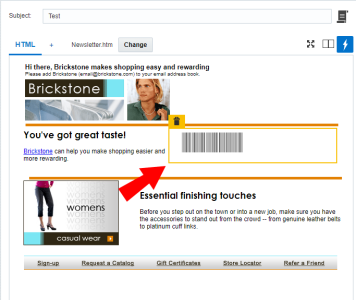Barcodewidgets verwenden
Wichtig: Diese Funktion ist aktuell im Rahmen des Programms für kontrollierte Verfügbarkeit freigegeben. Um Zugriff auf diese Funktion anzufordern, melden Sie sich bei My Oracle Support an, und erstellen Sie eine Serviceanfrage.
Benutzer können das Barcodewidget per Drag-and-Drop im Nachrichtendesigner in Ihre E-Mail ziehen. Nachdem ein Benutzer die Kampagne mit dem Barcode konfiguriert und gestartet hat, können die Empfänger der E-Mail den Barcode für Promotions- oder Transaktionszwecke verwenden. Accountadministratoren können dieses Widget über die Seite "Account" aktivieren.
Das Barcodewidget macht es Empfängern einfacher, Promotionen oder Transaktionen, die Sie ihnen schicken, zu Shops oder Veranstaltungen mitzubringen. Beispiel: Wenn ein Kontakt ein Einzelhandelsgeschäft betritt, für das Sie ihm einen Rabattbarcode geschickt haben, kann er über sein Mobilgerät auf den Barcode zugreifen, und ein Kassierer kann ihn vor Ort scannen.
Nachdem Sie das Barcodewidget Ihrer Nachricht hinzugefügt haben, können Sie die Einstellungen und die Darstellung des Barcodes Ihren Anforderungen entsprechend anpassen. Im Nachrichtendesigner werden die Änderungen, die Sie an der Konfiguration des Barcodes vornehmen, in Echtzeit angezeigt. Sie können im Vorschaumodus oder im Proofversand auch eine Vorschau des Barcodes anzeigen.
So konfigurieren Sie Ihr Barcodewidget:
- Fügen Sie das Barcodewidget einem Bereich hinzu.
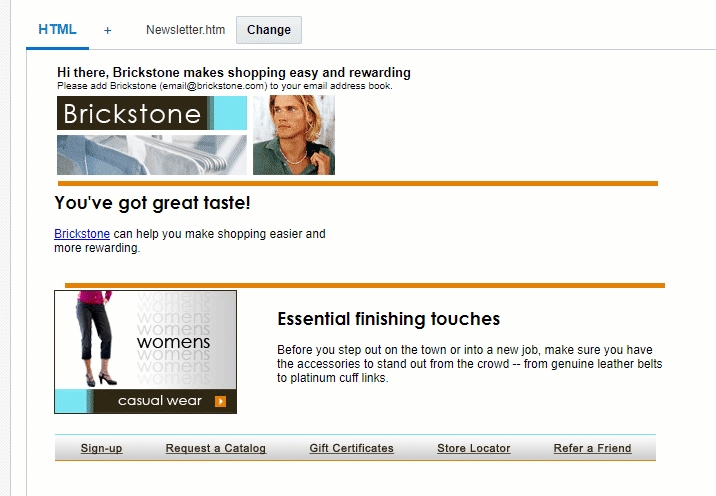
- Geben Sie den Codewert ein.
Dies ist der Wert, der in den Barcode konvertiert wird. Er kann RPL enthalten, die beispielsweise auf ein Feld in Ihrer Profilliste, eine PET oder eine ergänzende Tabelle verweisen kann.
- Wählen Sie einen der zwei Barcodetypen aus:
Hinweis: Es kann vorkommen, dass bestimmte Barcodescanner nur einen Barcodetyp unterstützen.
 1D (linear)
1D (linear)- Wählen Sie die Symbologie aus.
Dies sind die unterschiedlichen Möglichkeiten, Code zu erstellen und den Codewert anzuzeigen.
- Wählen Sie die Höhe und die Rotation des Barcodes aus.
Berücksichtigen Sie, wie diese Einstellungen verwendet werden können, wenn Sie davon ausgehen, dass die E-Mail ausgedruckt wird.
- (Optional) Aktivieren Sie das Kontrollkästchen für die Prüfziffer. Diese Option fügt am Ende Ihres Barcodes eine Ziffer ein, mit der die Integrität des Barcodes geprüft werden kann. Sie ist nur für einige Symbologien verfügbar.
- (Optional) Aktivieren Sie das Kontrollkästchen zum Anzeigen des Codewertes, und geben Sie den Abstand zwischen Barcodes (cm) an.
Der Barcode ist jetzt konfiguriert und kann an Ihre Zielgruppe gesendet werden. Weitere Informationen zum Starten einer E-Mail-Kampagne.
 2D
2D- Konfigurieren Sie die Darstellung Ihres Barcodes im Abschnitt zur Darstellung.
- Wählen Sie in den erweiterten Einstellungen den Modus für den Barcode aus.
Durch die unterschiedlichen Modi können unterschiedliche Datenmengen gespeichert werden.
- Geben Sie die Fehlerkorrekturebene an.
Dies ist die Ebene, auf der Daten im Barcode wiederhergestellt werden können, wenn der Barcode schwer zu lesen ist (z.B. wenn er beschädigt wurde).
- (Optional) Aktivieren Sie die Optionen, die Sie auf Ihren Barcode anwenden möchten:
- Option für Kürzung: Die rechte Seite des Barcodes wird gekürzt.
- Option zur Verarbeitung von Tilden (~): Sonderzeichen werden erkannt.
- Option zur Aktivierung von Makro-PDF: Mit dieser Option können Sie PDF417 nutzen.
- (Optional) Legen Sie die Optionen für Datei-ID, Segmentindex und letztes Segment fest. Diese sind an die Makro-PDF-Option gebunden.
Der Barcode ist jetzt konfiguriert und kann an Ihre Zielgruppe gesendet werden. Weitere Informationen zum Starten einer E-Mail-Kampagne.
- Wählen Sie die Symbologie aus.